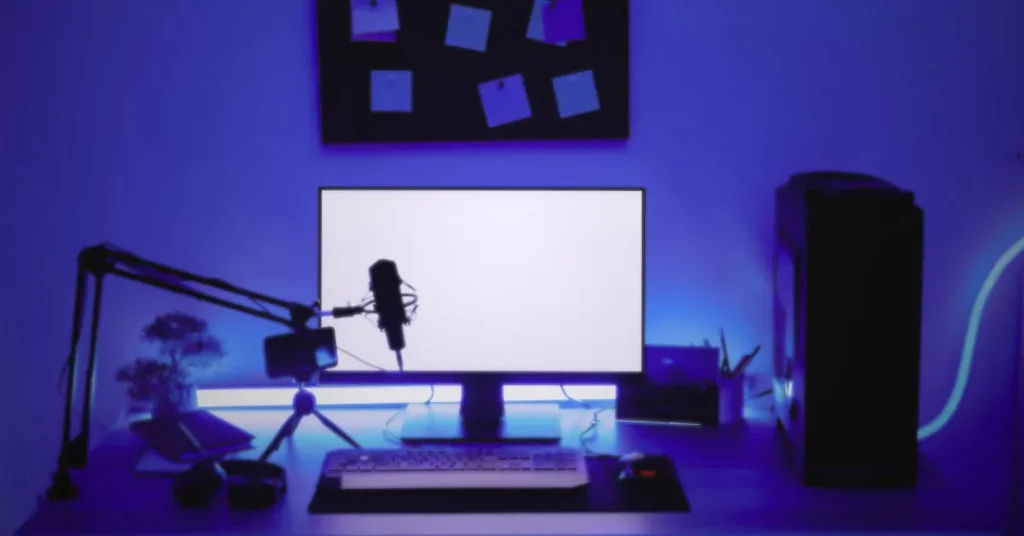¡Hola!
Sé lo molesto que puede ser cuando el sonido de tu ordenador deja de funcionar de repente.
Un minuto estás viendo vídeos o escuchando música, y luego… silencio.
Si te pasa que el sonido no funciona en Windows 10, ¡no te preocupes!
Tengo algunos pasos fáciles para ayudarte a solucionar el problema, y la mayoría de ellos son rápidos y sencillos.
Paso 1: Comprueba primero lo básico
Bien, antes de sumergirnos en los ajustes más profundos, cubramos lo básico. A veces es algo muy sencillo lo que pasamos por alto:
- El volumen: ¿Has comprobado si el volumen está silenciado o demasiado bajo? Sólo tienes que hacer clic en el icono de sonido de la parte inferior derecha de la pantalla y asegurarte de que está subido.
- Altavoces/Auriculares externos: Si utilizas altavoces o auriculares externos, asegúrate de que están conectados correctamente. Además, prueba a desconectarlos para ver si funcionan los altavoces integrados.
- Busca actualizaciones: A veces, las actualizaciones de Windows solucionan problemas como éste. Ve a Configuración > Actualización y seguridad > Windows Update y busca actualizaciones.
Paso 2: Ejecuta el Solucionador de problemas de audio
Windows 10 tiene un solucionador de problemas integrado que suele arreglar los problemas de sonido automáticamente. A continuación te indicamos cómo puedes ejecutarlo:
- Ve a Configuración pulsando la tecla de Windows + I.
- Haz clic en Actualización y seguridad y, a continuación, selecciona Solucionar problemas en la barra lateral.
- Desplázate hasta Reproduciendo audio y haz clic en él, luego selecciona Ejecutar el Solucionador de problemas.
- Sigue las instrucciones que aparecen en pantalla y comprueba si encuentra y soluciona el problema.
Paso 3: Comprueba el dispositivo de salida de audio
Si utilizas varios dispositivos de audio (como altavoces, auriculares o un monitor con altavoces integrados), a veces Windows elige el incorrecto.
- Haz clic con el botón derecho del ratón en el icono de sonido de la esquina inferior derecha y haz clic en Abrir configuración de sonido.
- En la sección Salida, asegúrate de que está seleccionado el dispositivo correcto en la lista desplegable.
- Prueba a cambiar de dispositivo si no estás seguro, y comprueba si vuelve el sonido.
Paso 4: Actualiza o reinstala tus controladores de audio
Los controladores de audio obsoletos o dañados son una razón común de los problemas de sonido en Windows 10. He aquí cómo solucionarlo:
- Pulsa Windows + X y elige Administrador de dispositivos.
- Busca Mandos de sonido, vídeo y juegos en la lista y haz clic para ampliarla.
- Haz clic con el botón derecho en tu dispositivo de audio (normalmente se llama algo así como Realtek o Audio de alta definición) y elige Actualizar controlador.
- Selecciona Buscar automáticamente software de controlador actualizado. Si eso no funciona, prueba a desinstalar el controlador y a reiniciar el ordenador. Windows lo reinstalará automáticamente.
Paso 5: Comprueba los Ajustes de Sonido
A veces el problema está enterrado en los ajustes de sonido, así que:
- Vuelve a hacer clic con el botón derecho en el icono de sonido y selecciona Abrir configuración de sonido.
- Desplázate hacia abajo y haz clic en Panel de control de sonido.
- En la pestaña Reproducción, asegúrate de que tu dispositivo predeterminado está configurado correctamente; normalmente tendrá una marca de verificación verde.
- Haz clic con el botón derecho en el dispositivo por defecto y selecciona Propiedades.
- Ve a la pestaña Mejoras y marca la casilla Desactivar todos los efectos de sonido.
Paso 6: Reinicia los Servicios de Audio de Windows
A veces el servicio de Audio de Windows deja de funcionar y necesita un empujón:
- Pulsa Windows + R, escribe services.msc y pulsa Intro.
- Desplázate hacia abajo hasta que encuentres Audio de Windows, haz clic con el botón derecho y selecciona Reiniciar.
- También puedes comprobar aquí el Tipo de inicio: asegúrate de que está en Automático para que siempre se inicie con Windows.
Paso 7: Prueba a Restaurar el Sistema (sólo si todo lo demás falla)
Si ninguna de estas soluciones ha funcionado y tu sonido solía funcionar bien, prueba a restaurar el sistema:
- Pulsa Windows + S y escribe Crear un punto de restauración.
- En la ventana Propiedades del Sistema, haz clic en Restaurar Sistema.
- Sigue las indicaciones para elegir un punto de restauración y devolver tu ordenador a un estado anterior.
Reflexiones finales
Espero que alguno de estos pasos te haya funcionado. La mayoría de los problemas de sonido en Windows 10 son bastante fáciles de solucionar: normalmente, los controladores, la configuración o las actualizaciones son los culpables, pero si después de intentarlo todo te quedas atascado, comprueba si los altavoces/auriculares están dañados o ponte en contacto con el servicio de asistencia técnica.
y recuerda que si el sonido no funciona en Windows 10 a veces puede ser problema del altavoz o de otras partes, entonces tienes que ir al centro de servicio informático.
Avísame si tienes algún problema al seguir estos pasos.